Que pouvez-vous faire si Microsoft Edge ou Internet Explorer n’ouvre pas de sites Web ou de fichiers PDF et que vous voyez une erreur INET E RESSOURCE INTROUVABLE? Heureusement, nous avons trouvé quelques correctifs qui devraient remettre les choses au clair.
INET_E_RESOURCE_NOT_FOUND

Nous avons récemment rencontré un nouveau problème auquel certains utilisateurs sont confrontés, et il a tendance à apparaître chaque fois que des tentatives sont faites pour lire un document PDF ou parfois visiter un site Web. Maintenant, nous ne savons pas pourquoi cette erreur PDF apparaît, mais ce dont nous sommes certains, c’est notre capacité à vous aider à la corriger. La cause de l’erreur pourrait avoir quelque chose à voir avec une forme de corruption du système, alors passons à la résolution du problème.
1]Réparer Edge ou IE
Vous pouvez envisager de réinitialiser Edge ou de réparer le navigateur IE et de voir si cela vous aide.
2]Désactiver l’ouverture rapide TCP
Si la réparation ne fonctionne pas, nous vous recommandons d’apporter quelques modifications à la section des paramètres masqués dans Edge.
Lancez le navigateur Web Microsoft Edge et, dans le champ d’adresse, saisissez about:flags et appuyez sur Entrer sur votre clavier. Faites défiler jusqu’à La mise en réseau et chercher Activer l’ouverture rapide TCPdécochez simplement cette case et redémarrez le navigateur Web pour activer les modifications.
3]Réinitialiser Edge comme lecteur PDF par défaut
Faites-le si vous rencontrez cette erreur lors de l’ouverture de fichiers PDF. Ouvrez Paramètres> Applications par défaut> Choisissez les applications par défaut par types de fichiers> Localisez le PDF et définissez Edge par défaut.
4]Activer IPv6
Vous pouvez activer IPv6 et voir si cela aide
5]Vider le DNS
Si toutes les options ci-dessus échouent, il y a de fortes chances que vous deviez vider le cache DNS via l’invite de commande.
Clique sur le Touche Windows + R pour allumer le Cours boîte de dialogue, puis tapez ipconfig /flushdns et appuyez sur Entrer. Vous devriez maintenant voir un message indiquant : La configuration IP de Windows a vidé avec succès le cache du résolveur DNS.
Quittez l’invite de commande en tapant Sortiepuis cliquez sur le Entrer clé.
6]Réinitialiser les zones de sécurité Internet par défaut
Ouvrez Options Internet à partir de Démarrer la recherche, cliquez sur l’onglet Sécurité et Réinitialiser toutes les zones par défaut. Cliquez sur Appliquer et quittez.
Cela devrait mettre fin à vos malheurs et, espérons-le, cela ne reviendra jamais.
Si vous utilisez les éditions Windows N ou Windows KN, sachez qu’elles ne prennent pas en charge l’ouverture de fichiers PDF dans Edge. Vous devrez peut-être utiliser le Application Microsoft Reader ou un logiciel de lecture PDF tiers.
Lectures connexes:



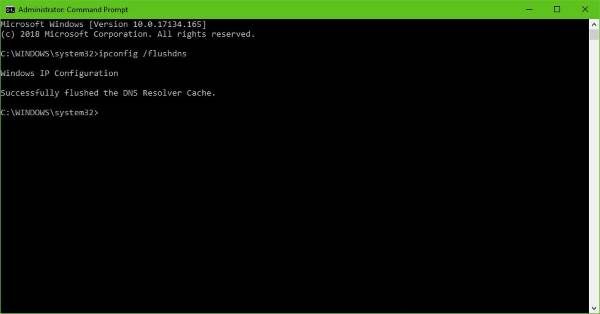
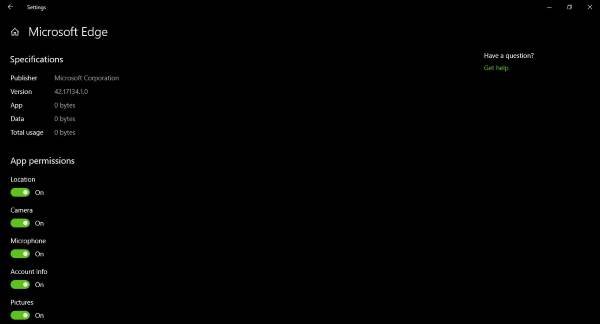
![[2023] 6 façons de copier / coller du texte brut sans formatage](https://media.techtribune.net/uploads/2021/03/5-Ways-to-Copy-Paste-Plain-Text-Without-Formatting-on-Your-Computer-shutterstock-website-238x178.jpg)






